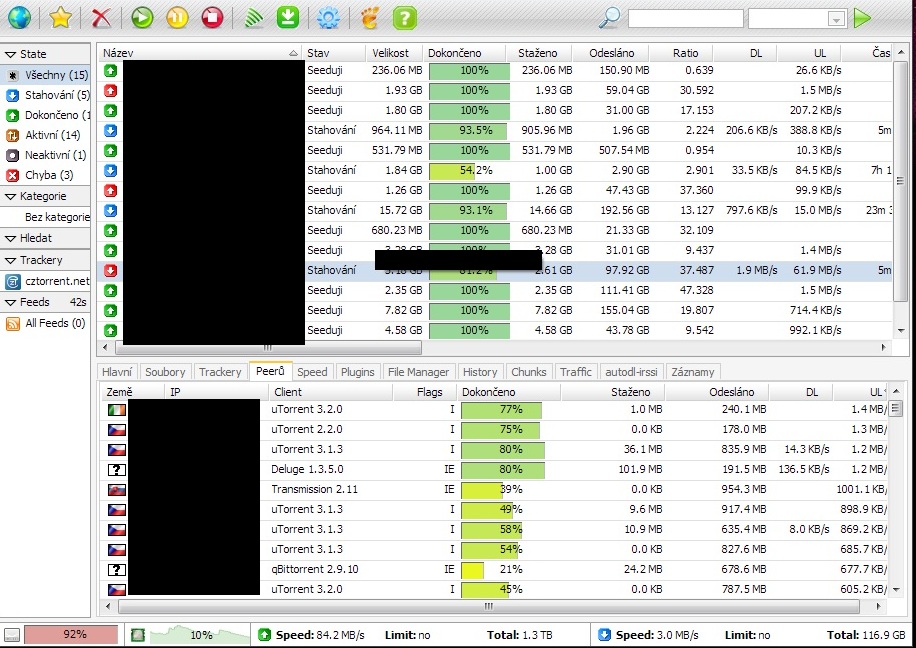Seedbox, mašina na ratio + návod
Před dlouhou dobou jsem napsal pro tracker CzTorrent.net návod pro Seedbox. Pro uživatele tohoto trackeru je původní návod ZDE. Jelikož mi tento návod přinesl doživotní V.I.P. účet na výše zmíněném trackeru, rozhodl jsem se, že se s Vámi podělím i tady.:)
- Co je to seedbox?
Seedbox je server pro nahrávání a stahování počítačových souborů. Seedboxy obecně využívají BitTorrent, což je protokol pro peer-to-peer (p2p) výměnu souborů.
Seedboxy jsou obvykle připojeny k vysokorychlostní síti, často s propustností 100 Mbit/s nebo i více. Soubory jsou stahovány z torrentových stránek (trackerů), respektive od jejich uživatelů, a odtud je možné je stáhnout při vysokých rychlostech do osobního počítače uživatele prostřednictvím protokolu HTTP, FTP, SFTP, nebo pomocí rsync.
Seedbox umožňuje zachovat si anonymitu a zároveň nebývá nutné starat se o ratio, tedy o poměr odeslaných a stažených dat. Zdroj-Wiki
- Pro koho je seedbox vhodný?
Seedbox je vhodný pro všechny, kteří si chtějí zvýšit ratio zde na trackeru, a nemají k tomu dostatečný upload. Bohužel i v 21. století rychlost uploadu mnohdy nepředčí 5Mbit/s.
Taktéž je vhodný pro uživatele, jejichž poskytovatel blokuje P2P sítě. Veškerý P2P provoz probíhá mezi seedboxem, trackerem, a peery. Vy budete data stahovat přímo ze seedboxu pomocí protokolů http či ftp.
- Co budeme potřebovat?
Vesměs nic, co už bychom neměli.:) Veškeré ovládací pokyny probíhají přes web rozhraní, a to pro základní užití postačuje.
Pro upload souborů můžete použít jakýkoli FTP klient, záleží jen na vás. Osobně preferuju Total Commander.
- Jaký seedbox zvolit?
Je mnoho poskytovatelů seedboxu, moje volba padla na stránku seed.st, to hlavně kvůli možnosti pronajmout si seedbox jen na týden, a u některých variant i SSD disk.
Na zkoušku to stačí, a cena se mi zdá přijatelná.
Pro informaci, tento seedbox má veřejnou IP v protokolu IPv4.
- Jak seedbox založit a zaplatit?
Už jsme si vysvětlili, co je to seedbox, na co ho použít, co k němu budeme potřebovat, a proč jsem zvolil zrovna stránky seed.st.
Nyní se pustíme do toho, jak si seedbox zařídit, a více méně i k uživatelskému rozhraní.
1.
Na hlavní stránce si zvolíme variantu, která nám bude nejvíce vyhovovat, ať už z hlediska rychlosti, nebo kapacity HDD/SSD.
Pro vysvětlení, "sold out" znamená že je tato varianta vyprodána, musíme si tedy vybrat z dostupných variant. Pro ukázku si vybereme variantu 1gbit-ssd.
Klikneme proto zde:
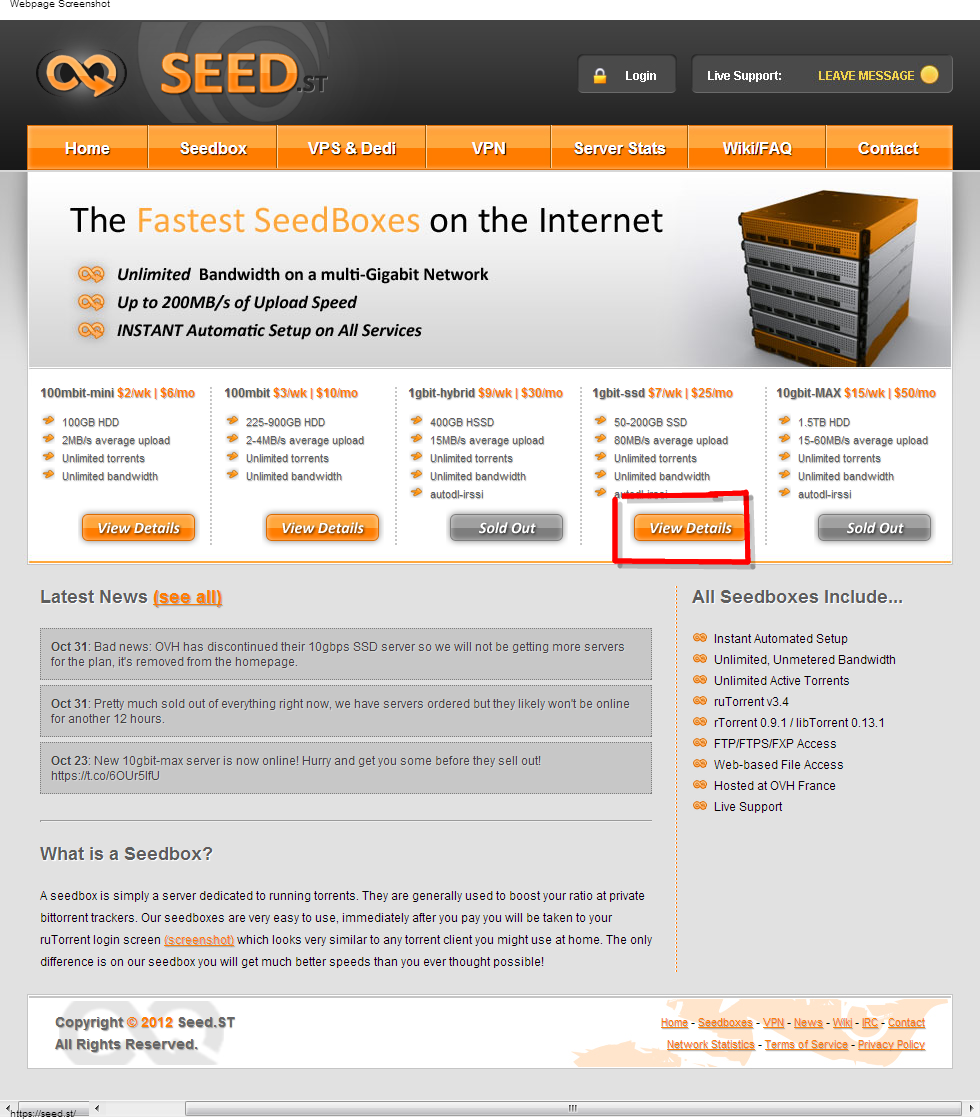 Všechny ceny jsou v USD, pro převod do naší měny můžeme použít kalkulačku zde
Všechny ceny jsou v USD, pro převod do naší měny můžeme použít kalkulačku zde
2.
Nyní si můžeme vybrat velikost SSD disku(bod č. 1 na obrázku), a požadovaný plán(bod č. 2 na obrázku).
Per week znamená předplacení na týden, per month na měsíc.
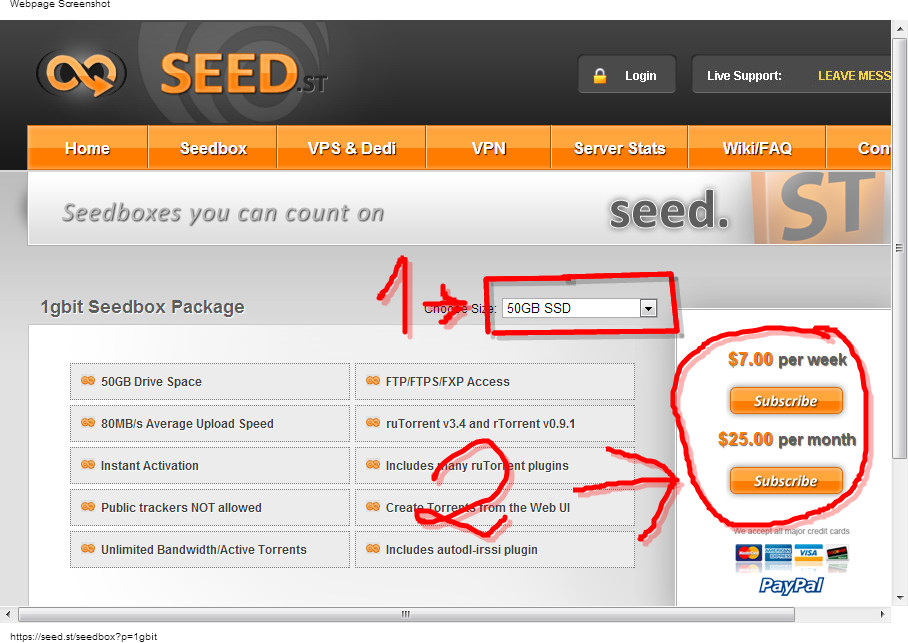 Kliknutím na subscribe si vybereme požadováný plán, a přejděme k dalšímu kroku.
Kliknutím na subscribe si vybereme požadováný plán, a přejděme k dalšímu kroku.
3.
Nyní si zvolíme své uživatelské jméno(bod č. 1 na obrázku), a heslo(bod č. 2 na obrázku).
Heslo je z hlediska bezpečnosti potřeba zadat 2x.
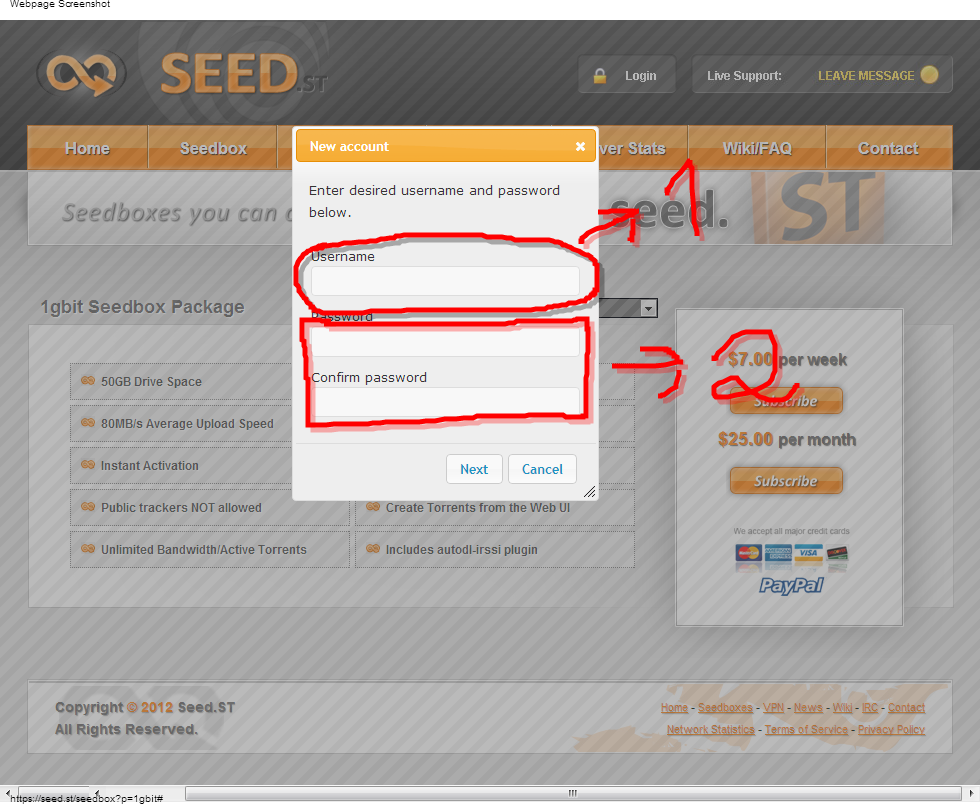
4.
Blížíme se k placení, je potřeba zadat metodu platby. Pokud má někdo PayPal, už jím určitě někdy platil, a způsob se neliší od jiného placení touto službou.
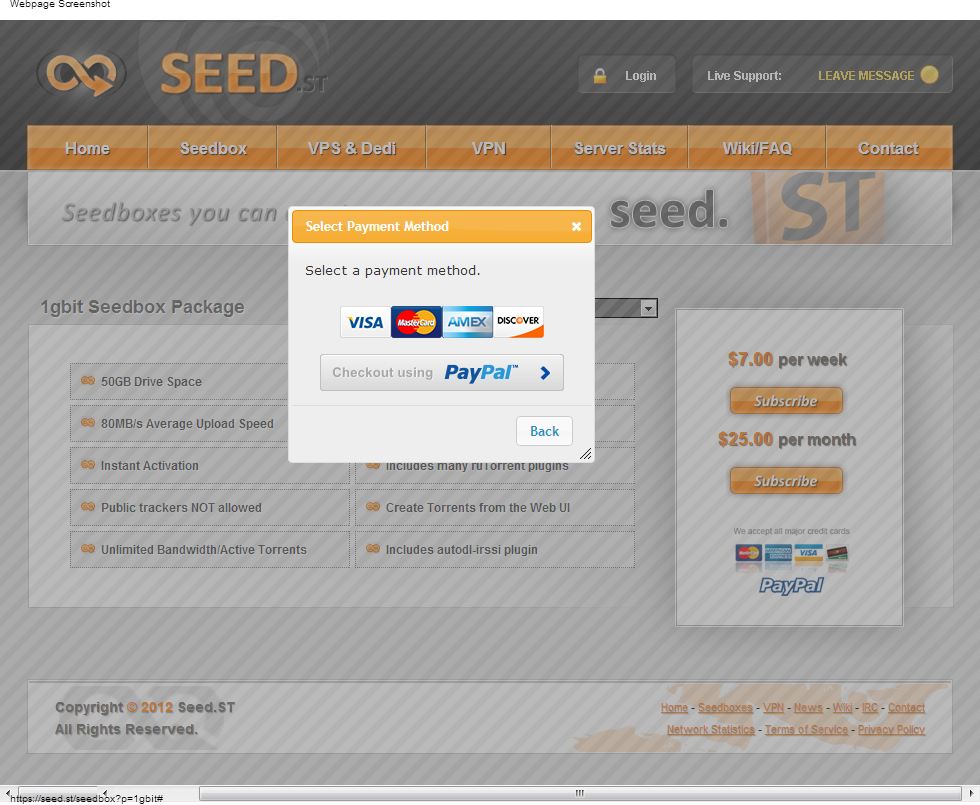 Osobně jsem zvolil platbu pomocí VISA.
Osobně jsem zvolil platbu pomocí VISA.
5.
Platba pomocí platební karty probíhá jednoduše, jen je potřeba mít aktivovány internetové platby.
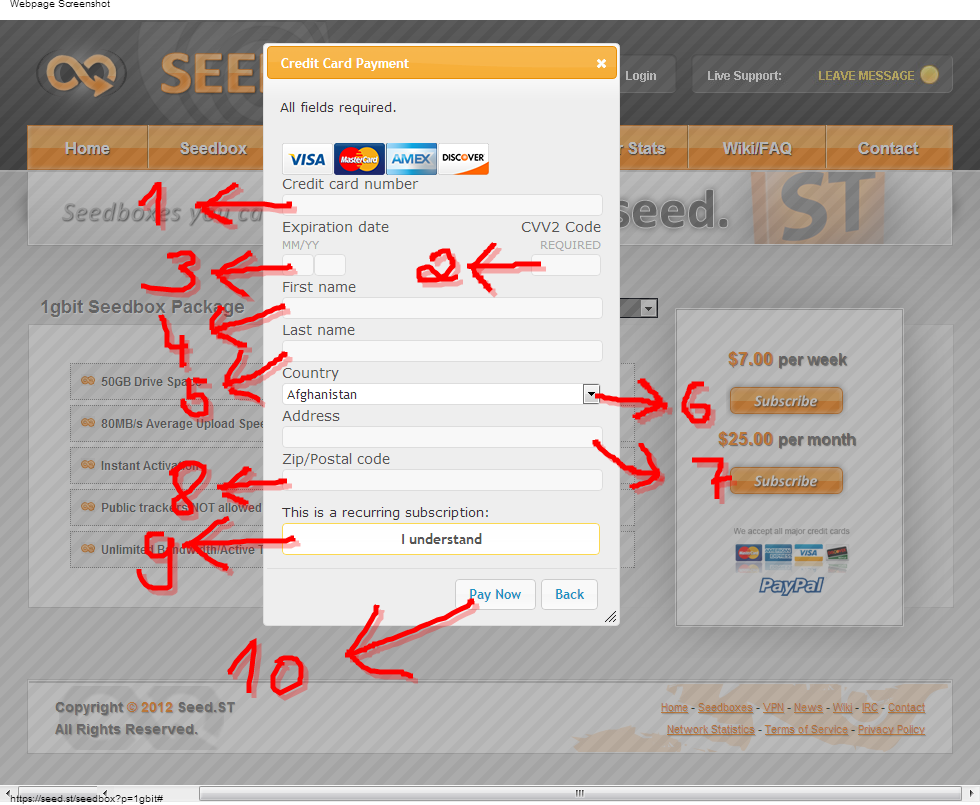
1.->Zadáme číslo platební karty, je 16ti místné.
2.->Zadáme CVC kód, ten najdeme na zadní straně karty.
3.->Datum expirace, MM značí měsíc, YY značí rok.
4.->Jméno majitele karty.
5.->Příjmení majitele karty.
6.->Zadáme stát, ve kterém je tato karta založena.
7.->Teď adresu, postačí ulice a č.p.
8.->Stačí PSČ.
9.->Důležité! Kliknutím na toto tlačítko potvrzujete, že víte, že se jedná o opakovanou platbu. Což znamená, že si poskytovatel této služby strhne po vypršení doby předplatného další peníze. Lze to velice jednoduše zrušit, více v dalším bodě.
10.->Klikem na toto tlačítko zaplatíme. Okamžitě jsme přesměrováni do web rozhraní ruTorrent.
- 6. Zrušení předplatného.
Ve FAQ je vše jasně popsáno, ale vysvětlím to i zde.
V případě platby pomocí PayPal:
1.->Přihlásíme se do rozhraní PayPal.
2.->Klikneme na "profile" ve vrchní části stránky.
3.->Poté vlevo na tlačítko "my money".
4.->Poté ZDE
5.->Najdeme předplatné(bude pojmenováno SysOp)
6.->Klikneme na "cancel subscription" na spodní části stránky, a v dalším okně potvrdíme.
7.->Váš účet bude aktivní, dokud vám nevyprší předplatné. Poté se všechny soubory smažou, a nebude se možné přihlásit.
V případě platby pomocí karty:
Zde je to podstatně jednodušší. Stačí poslat email s vašimi přihlašovacími údaji na adresu admin@seed.st. Pokud neumíte anglicky, napište toto:
Hello. I want to unsubscribe your seedbox. My username is JMÉNO, and password is HESLO. Thank you.
- Jak seedbox používat?
Web rozhraní seedboxu se vesměs neliší od rozhrání uTorrentu, bitTorrentu apod. Popíšeme si proto jen základy.
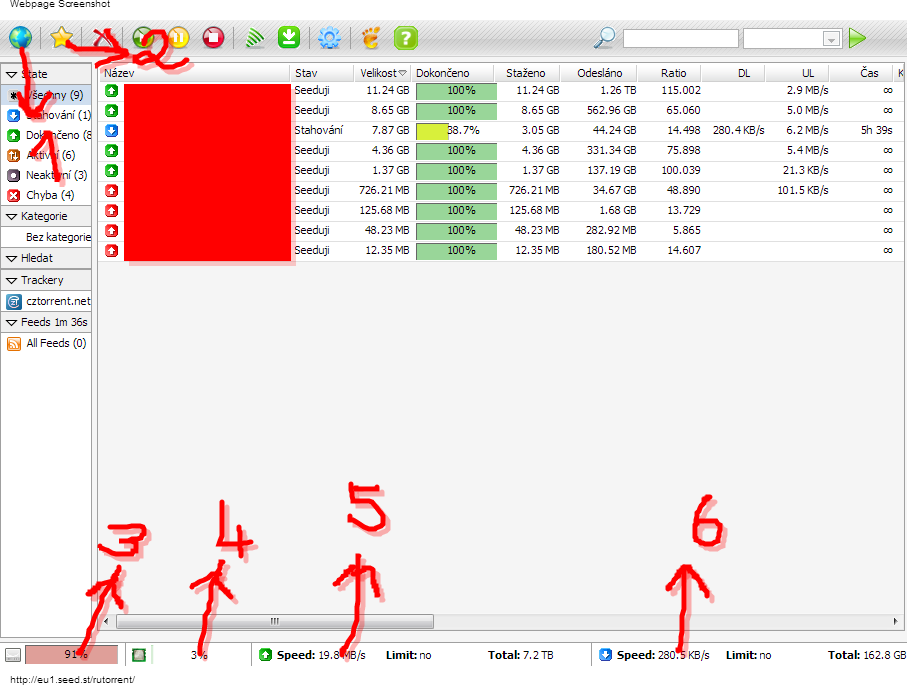
1.->Vložení torrentu. Můžeme vložit odkaz na torrent, nebo nahrát samotný *.torrent soubor.
2.->Vytvoření torrentu. Vytvoříme torrent ze souborů na disku seedboxu. Soubory lze nahrát pomocí FTP, které si popíšeme níže.
3.->Procentuální vyjádření využití disku seedboxu, po najetí kurzoru se zobrazí podrobnosti.
4.->Procentuální vyjádření využití CPU seedboxu.
5.->Celková rychlost uploadu.
6.->Celková rychlost downloadu.
- Jak nahrát data na seedbox pomocí FTP?
V první řadě se musíme podívat, na jakém serveru náš seedbox běží. Po přihlášení na seedbox a přesměrování do rozhraní ruTorrentu se podíváme na adresu v prohlížeči.
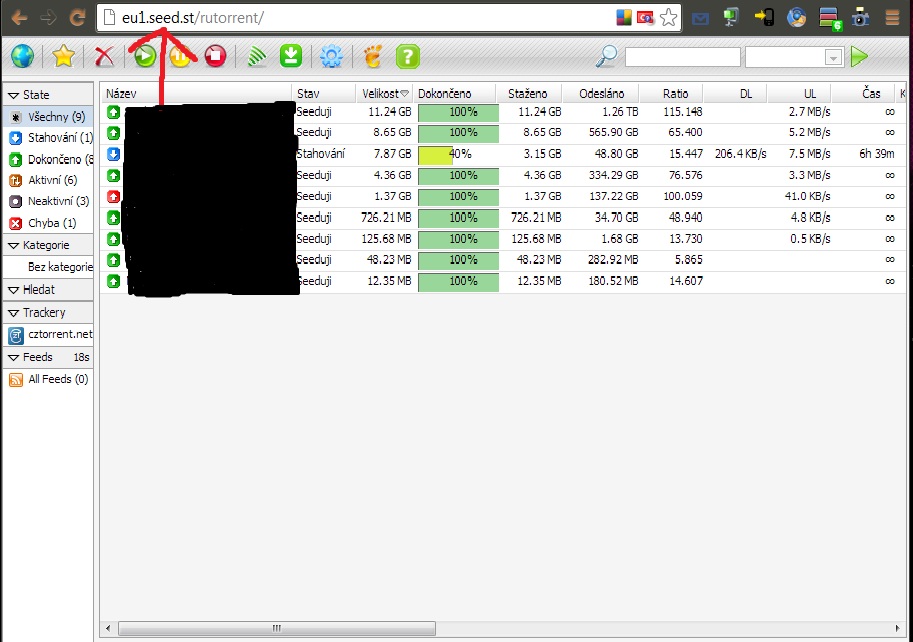 Můj seedbox beží na serveru s adresou eu1.seed.st, proto se budeme přihlašovat na tuto adresu.
Můj seedbox beží na serveru s adresou eu1.seed.st, proto se budeme přihlašovat na tuto adresu.
Jako FTP klienta jsem zvolil Total Commander.
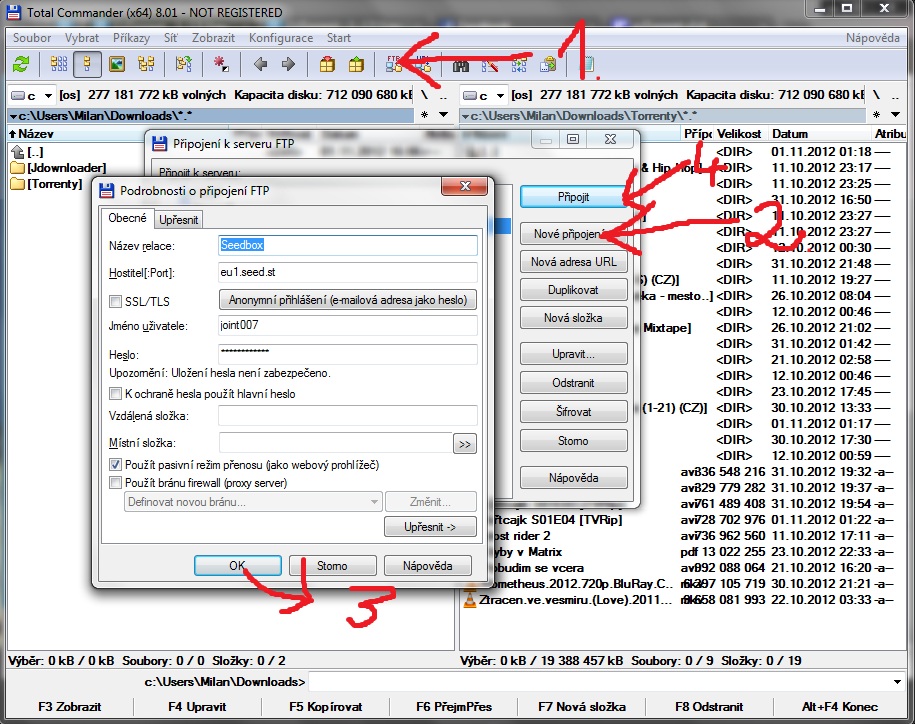
1.->Klikneme na ikonu FTP.
2.->Vytvoříme nové připojení.
3.->Vše vyplníme dle našich údajů, název relace může být jakýkoli, server napíšeme takový, jaký nám vyplivl prohlížeč po přihlášení, a jméno/heslo dle toho, co jsme zadávali při registraci. Vše potvrdíme tlačítkem OK.
4.->Po nastavení stačí vybrat název relace který jsme zadávali, a kliknout na připojit. Nyní můžeme stahovat a nahrávat data na náš seedbox.
Pro ukázku, při dostatku leecherů rychlosti dosahují klidně těchto hodnot: